La Titanium Card di Apple è una carta di credito fisica. Con Apple Card puoi avere una carta virtuale e una carta fisica, chiamata titanium. In precedenza ti ho spiegato come potresti richiedere la sostituzione della tua carta virtuale. In questo articolo, spiegherò come richiedere una Apple Card in titanio sostitutiva.
La carta titanium può essere utilizzata ovunque non sia accettato Apple Pay. Puoi usarlo ovunque, online o nei negozi fisici che accettano Mastercard. Dovresti provare a utilizzare il tuo iPhone o Apple Watch per effettuare pagamenti se Apple Pay è accettato, invece della carta in titanio, perché otterresti la maggior parte dei contanti della carta Apple.
La carta in titanio è molto più robusta delle tipiche carte di credito. Tuttavia, può ancora danneggiarsi e non funzionare. Potrebbe anche scomparire o essere rubato. Infine, Apple potrebbe anche richiedere una sostituzione se si sospetta che la tua carta sia stata clonata in modo fraudolento e utilizzata per effettuare acquisti non autorizzati. Pertanto, potrebbe esserci un momento in cui è necessario richiedere e sostituire la tua carta di titanio.
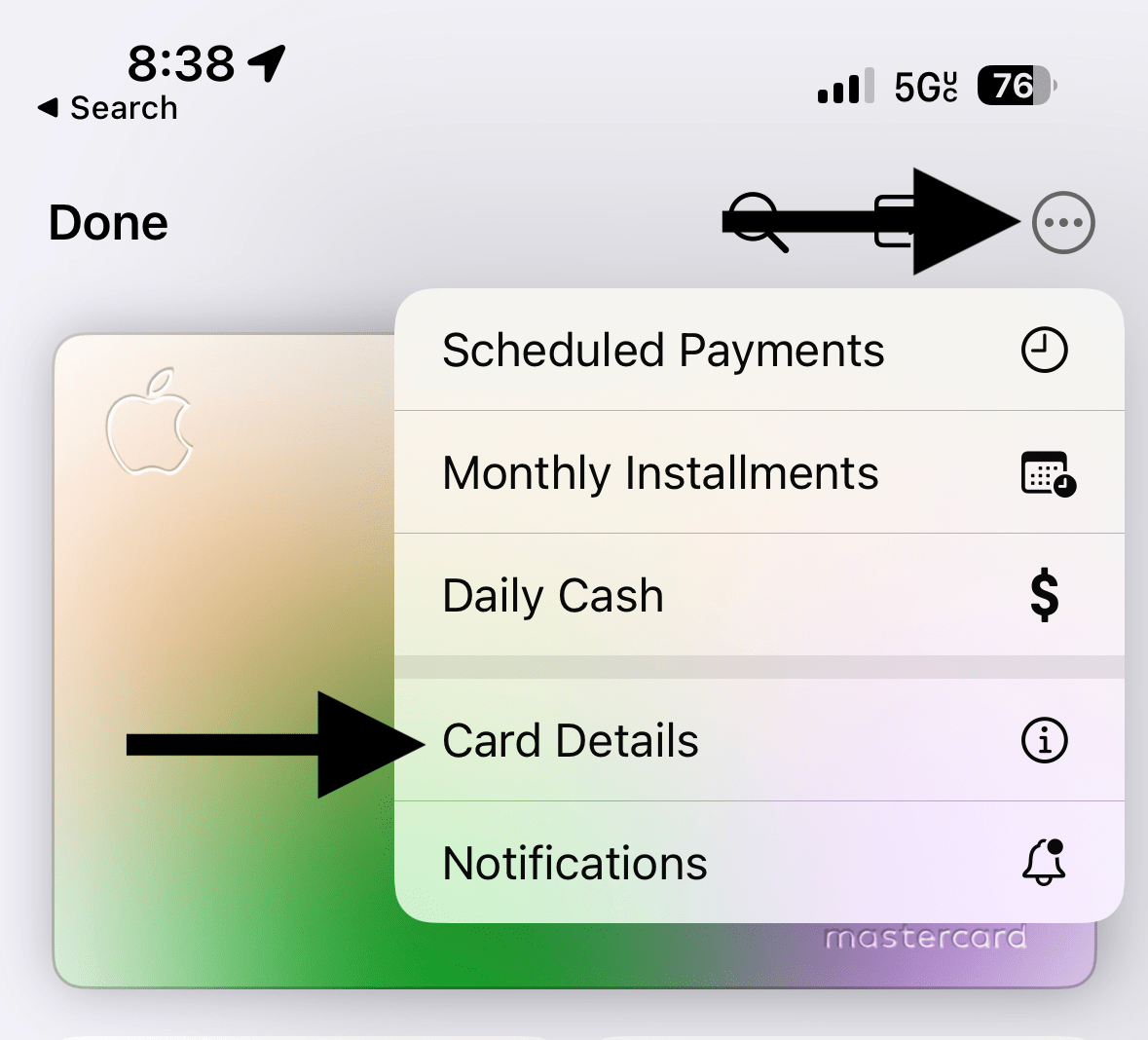
L’intero processo è fluido, semplice e veloce. Ho appena sostituito la mia carta e mi è piaciuto il processo. La Apple Card sembra molto più spessa della tipica carta. Penso che il mio sia stato danneggiato perché non è facile inserirlo nelle macchine per la lettura di carte perché lo slot è progettato per carte normali e più sottili.
Richiedi una nuova Apple Card Titanium dall’app Wallet
Apri l’app Wallet sul tuo iPhone. Tocca la tua carta Apple. Tocca il pulsante Altro (l’icona circolare con tre punti). Tocca Dettagli carta. Scorri verso il basso e trova la sezione Titanium Card. Tocca Richiedi carta sostitutiva. 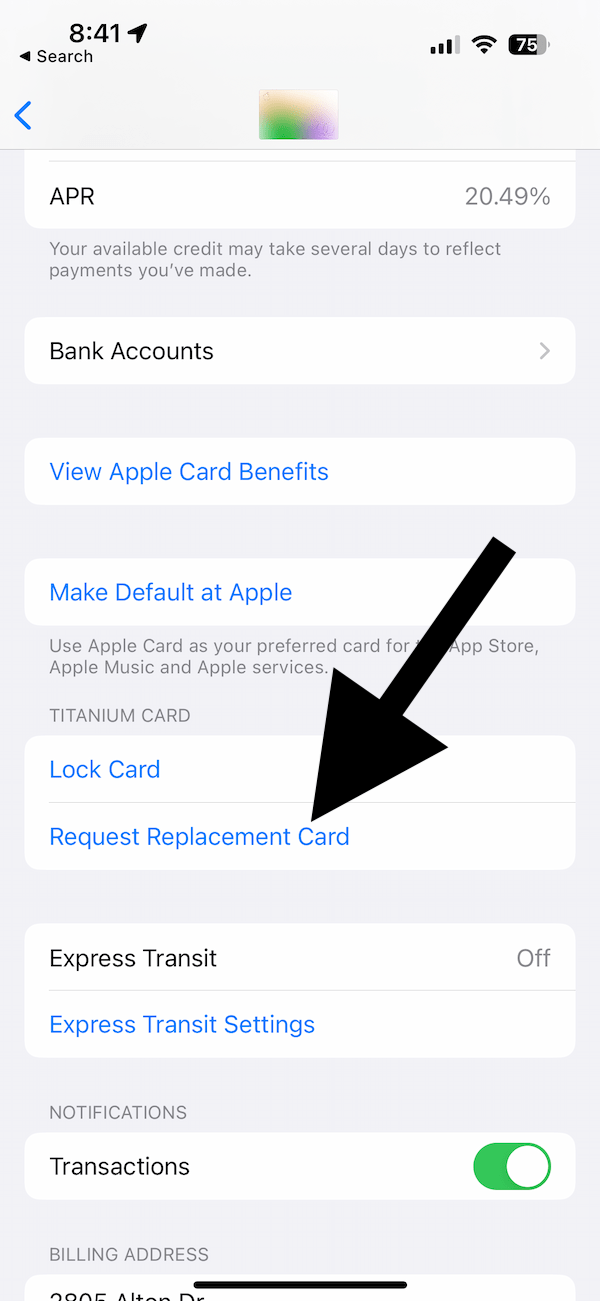 La schermata successiva chiederà il motivo. Selezionane uno: Smarrito Rubato Danneggiato Altro
La schermata successiva chiederà il motivo. Selezionane uno: Smarrito Rubato Danneggiato Altro 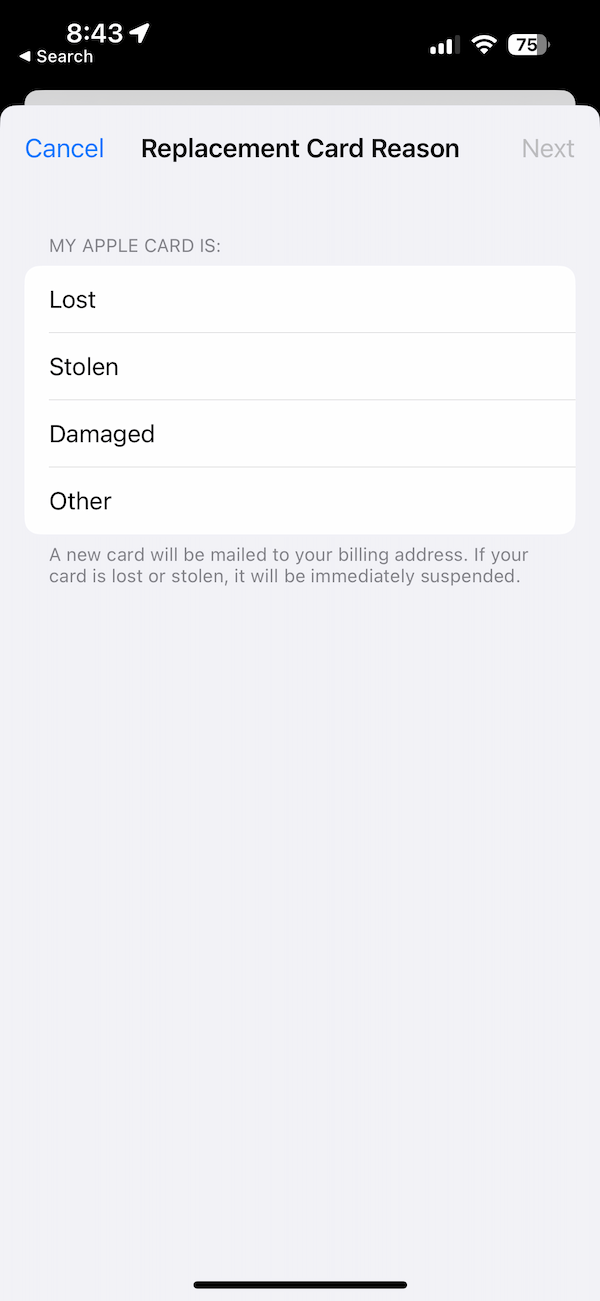 Se selezioni Persa o Rubata, la tua carta verrà immediatamente sospesa. Dopo la selezione, tocca Avanti e segui le istruzioni sullo schermo.
Se selezioni Persa o Rubata, la tua carta verrà immediatamente sospesa. Dopo la selezione, tocca Avanti e segui le istruzioni sullo schermo.
La nuova carta verrà spedita all’indirizzo di fatturazione della tua carta Apple. Puoi modificare il tuo indirizzo di fatturazione se necessario. Quando arriva la tua carta, dovrai attivarla prima di utilizzarla. È un processo semplice e ti servirà la confezione della carta.
Blocca prima la tua Apple Card se necessario
La tua carta verrà sospesa se selezioni Smarrito o Rubato durante l’ordine. Tieni presente che se la tua carta Titanium non è in tuo possesso, ad esempio se è stata smarrita o rubata, puoi anche bloccare la carta per evitare addebiti fraudolenti. Puoi farlo nell’app Wallet. Ecco come:
apri l’app Wallet. Tocca la tua carta Apple. Dall’angolo in alto a destra, tocca il pulsante tre punti (…). Seleziona Dettagli carta. Trova la sezione Titanium Card. Tocca Blocca carta. 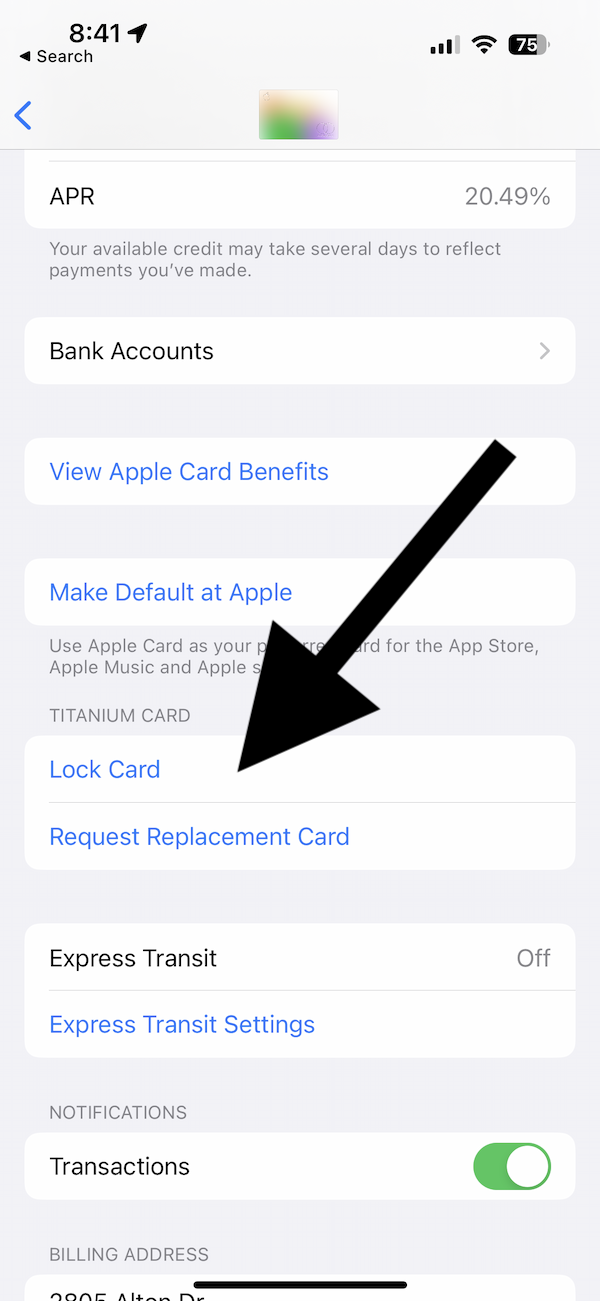
Se trovi la tua carta più tardi e decidere di non ottenere un sostituto, sbloccarlo in modo da poterlo riutilizzare. Ripeti gli stessi passaggi precedenti e questa volta tocca Sblocca carta.
Se hai perso il tuo iPhone insieme alla tua Titanium Card, dovresti contattare Goldman Sachs per una Apple Card sostitutiva chiamando questo numero: (877) 255-5923.
Altre informazioni su sostituzione della tua carta titanium persa o danneggiata
Puoi cambiare il nome sulla carta se lo desideri prima di ordinare. Per fare ciò, dovrai prima contattare il supporto Apple Card e quindi richiedere una nuova carta. Puoi farlo nell’app Wallet: apri l’app Wallet. Seleziona la tua carta Apple. Tocca il pulsante tre puntini e Dettagli carta. È quindi possibile selezionare”Messaggio”o”Chiama”per contattare uno specialista di carte Apple. La tua vecchia carta smetterà di funzionare quando la blocchi o ne richiedi una nuova. Se provi a usarlo, riceverai notifiche che dicono”Rifiutato-Carta sostituita”. 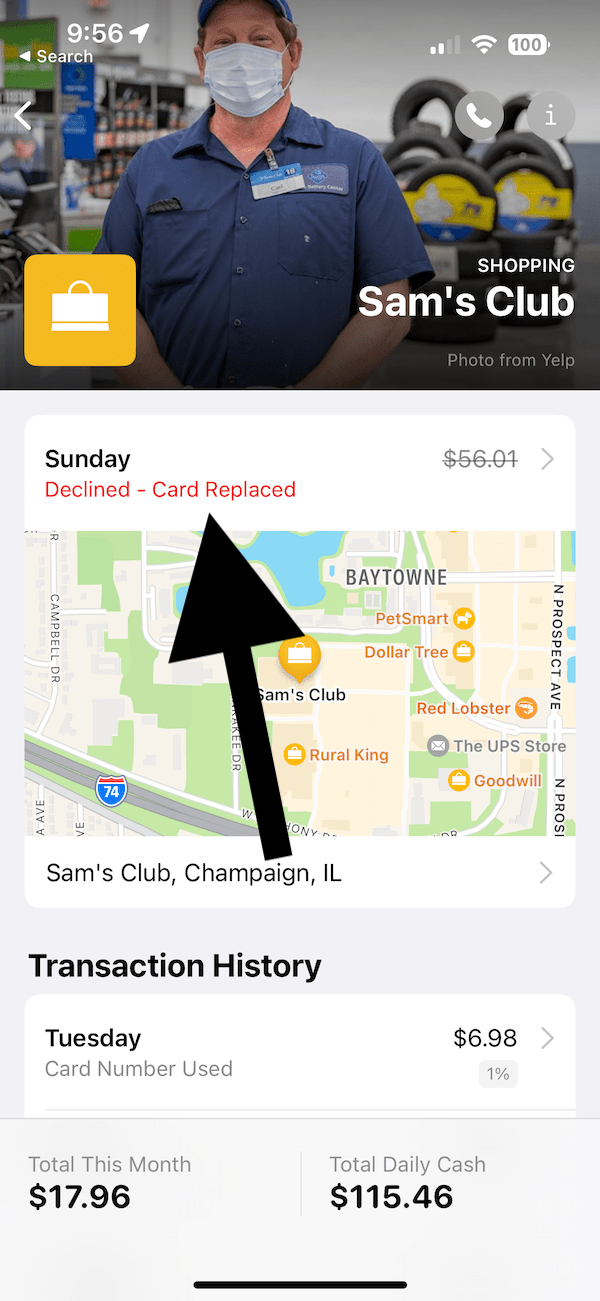 Ci vogliono solo pochi giorni dal momento in cui richiedi una nuova carta fino a quando non ricevi la nuova carta. Apple spedisce rapidamente la nuova carta. La mia nuova carta è stata consegnata da UPS. Apple ti terrà aggiornato durante il processo. Riceverai e-mail e notifiche push sul tuo iPhone sullo stato della tua richiesta, ad esempio quando la tua carta viene spedita e quando è in consegna.
Ci vogliono solo pochi giorni dal momento in cui richiedi una nuova carta fino a quando non ricevi la nuova carta. Apple spedisce rapidamente la nuova carta. La mia nuova carta è stata consegnata da UPS. Apple ti terrà aggiornato durante il processo. Riceverai e-mail e notifiche push sul tuo iPhone sullo stato della tua richiesta, ad esempio quando la tua carta viene spedita e quando è in consegna. 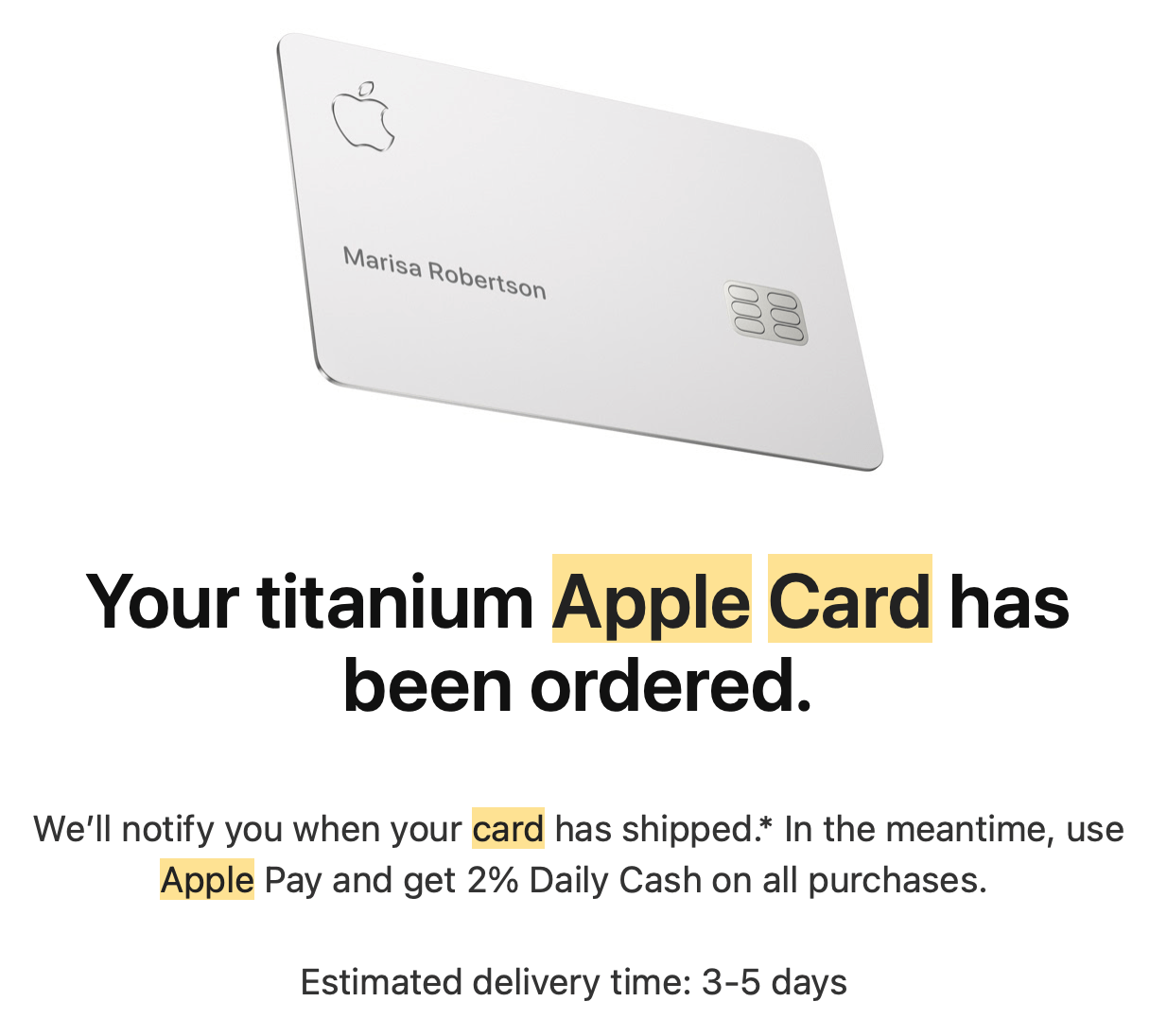 Per iniziare a utilizzare la nuova carta, devi sarà necessario attivarlo. Come ho detto sopra, non buttare la confezione; ti servirà per attivare la tua nuova Apple Card in titanio. Se apri l’app Wallet, puoi monitorare la spedizione. Ecco come: Apri l’app Wallet. Tocca la tua carta. Tocca il pulsante Altro (…) e seleziona Dettagli carta. Vedrai l’opzione Traccia spedizione nella sezione Carta Titanium.
Per iniziare a utilizzare la nuova carta, devi sarà necessario attivarlo. Come ho detto sopra, non buttare la confezione; ti servirà per attivare la tua nuova Apple Card in titanio. Se apri l’app Wallet, puoi monitorare la spedizione. Ecco come: Apri l’app Wallet. Tocca la tua carta. Tocca il pulsante Altro (…) e seleziona Dettagli carta. Vedrai l’opzione Traccia spedizione nella sezione Carta Titanium. 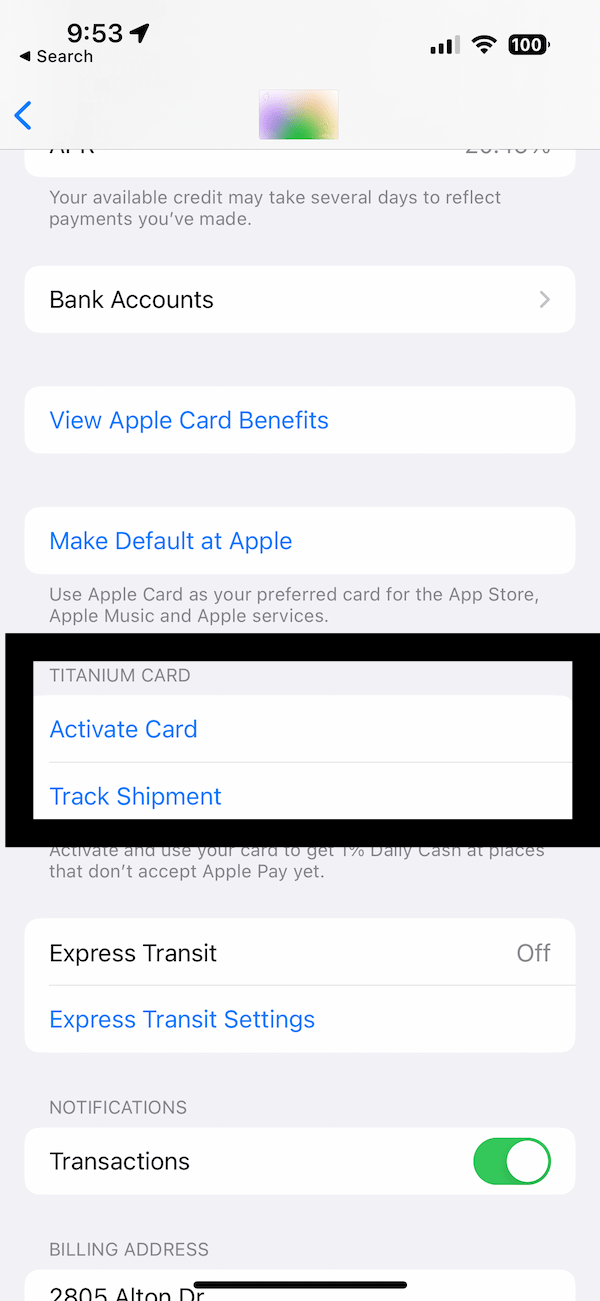
Articoli relativi alla scheda Apple